win10检测不到音频设备怎么办 win10检测不到音频设备解决方法
更新日期:2023-03-30 08:52:38
来源:互联网
win10检测不到音频设备怎么办?当我们的电脑插上扬声器或者耳机时,电脑没有反应,而且也没有声音,这时候我们到设备管理器中查看音频设备发现并没有更新,这种情况怎么办,有两种可能第一就是音频接口损坏导致接触不良,第二就是音频驱动没有检测到。
win10检测不到音频设备解决方法
一、首先按下【Win+R】组合键打开运行窗口,然后输入:services.msc ,点确定打开服务;
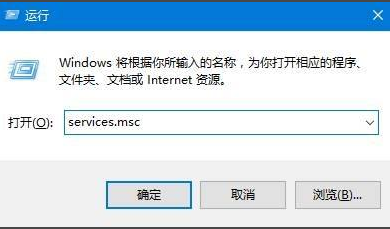
二、找到【Windows Audio】服务,双击打开;
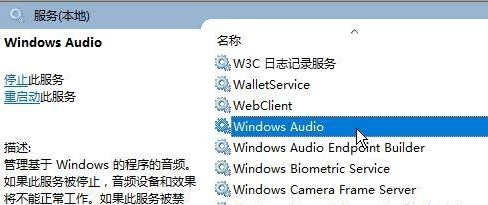
三、该服务未启动的话将其启动,若以启动则先停用,停用后再启用即可;

四、在任务栏小喇叭上单击右键,选择【播放】;
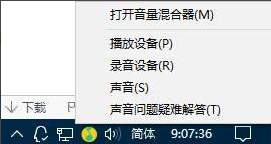
五、选择默认的设备作为默认通信设备,单击右键点击“属性”;
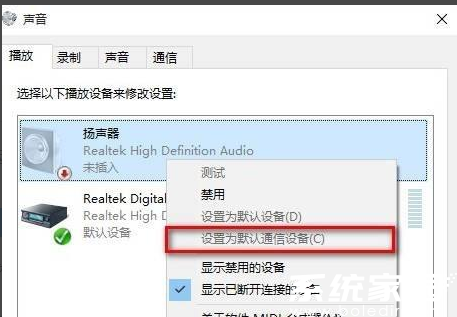
六、切换到【增强】选卡,将会里面的所有特效的勾选都去掉,点击应用—确定。
常见问题
- 知乎小说免费阅读网站入口在哪 知乎小说免费阅读网站入口分享350014次
- 知乎搬运工网站最新入口在哪 知乎盐选文章搬运工网站入口分享205331次
- 知乎盐选小说免费网站推荐 知乎盐选免费阅读网站入口分享170871次
- 原神10个纠缠之缘兑换码永久有效 原神10个纠缠之缘兑换码2024最新分享94304次
- 羊了个羊在线玩入口 游戏羊了个羊链接在线玩入口70389次
- 在浙学网页版官网网址 在浙学官方网站入口63277次
- paperpass免费查重入口57525次
- 地铁跑酷兑换码2024永久有效 地铁跑酷兑换码最新202457486次
- qq空间网页版登陆入口 qq空间网页版登陆首页49554次
- 蛋仔派对秒玩网址入口 蛋仔派对秒玩网址入口分享47410次
其他人正在下载更多

